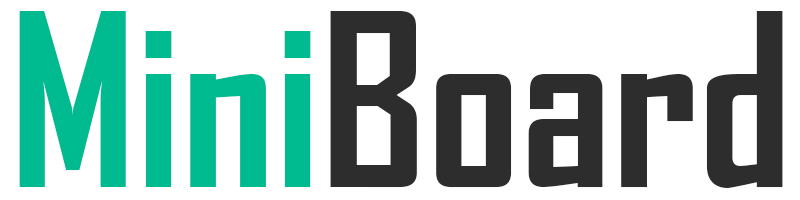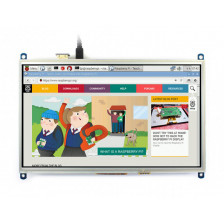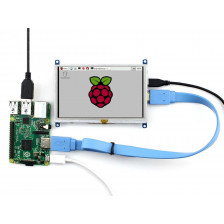Дисплеем доволен - углы обзора действительно хорошие. Ну и как всегда доставили очень быстро.
Лідери продажів
Поки що відсутні
Статті
-

Медиацентр на базе LibreELEC - Установка и базовая настройка
Первая статья из цикла описывающего конфигурацию многофункционального медиацентра на базе LibreELEC. В данной...
-

Установка Unifi Controller на Raspberry Pi
В данной статье описан процесс установки Unifi Controller на Raspberry Pi любой модели с операционной системой на...
-

Установка ОС на Raspberry Pi
Статья для пользователей начального уровня в которой описан процесс записи и запуска операционной системы на любой...
-

Orange Pi 2G-IOT с поддержкой SIM
Администрацией форума orangepi.org были опубликованы фото своей новой разработки Orange Pi 2G-IOT (изначально,...
-

Анонс Banana Pi BPI-M2 Magic
SinoVoip представили публике свою новую разработку под забавным названием BPI-M2 Magic. Плата в первую очередь...
4" дисплей сенсорный Waveshare IPS для Raspberry Pi
1132
В наявності
Сенсорный резистивный дисплей от Waveshare 4 дюйма с IPS матрицей. Разрешение 320х 480, совместим со всеми моделями Raspberry Pi (Model A/B/A+/B+/ 2B/3B/3B+). Поддерживает Raspbian. Предназначен для просмотра фото, видео, будет очень полезен в работе с Raspberry Pi. Качественная сборка, широкие углы обзора, полная комплектация. Работает "из коробки".
Сенсорный резистивный дисплей от Waveshare 4 дюйма с IPS матрицей. Разрешение 320х 480, совместим со всеми моделями Raspberry Pi (Model A/B/A+/B+/ 2B/3B/3B+). Поддерживает Raspbian. Предназначен для просмотра фото, видео, будет очень полезен в работе с Raspberry Pi. Качественная сборка, широкие углы обзора, полная комплектация: дисплей, стилус, необходимый крепеж и драйвера. Работает "из коробки".
Характеристики
- Разрешение: 480 х 320 пикселей
- Матрица: IPS
- Контроллер: XPT2046
- Тип дисплея: TFT
- Интерфейс: SPI
- Тип Touch Screen: резистивный
- Количество цветов: 65536
- Подсветка экрана: LED
- Соотношение сторон: 8:5
- Размеры: 94,46 х 60,74.
Сравнение дисплеев WaveShare
Дисплей Разрешение Интерфейс дисплея Интерфейс сенсора Размеры (mm) Тип сенсора 3.2inch RPi LCD (B) 320x240 I/O I/O Как Raspberry Pi Резистивный 3.5inch RPi LCD (A) 320x480 I/O I/O Как Raspberry Pi Резистивный 4inch RPi LCD (A) 320x480 I/O I/O 95 x 61 Резистивный 5inch HDMI LCD 800x480 HDMI I/O 121 x 78 Резистивный 5inch HDMI LCD (B) 800x480 HDMI USB 121 x 76 Резистивный 7inch HDMI LCD (B) 800x480 HDMI USB 165 x 107 Емкостной 7inch HDMI LCD (C) 1024x600 HDMI USB 165 x 107 Емкостной 
-
Разрешение 320x480 Габариты 95 x 61 mm Совместимость с Raspberry Pi Контроллер XPT2046 Интерфейс SPI Тип сенсора Резистивный Матрица IPS Диагональ 4" Интерфейс сенсорной панели GPIO
-
Драйвер GPIO дисплеев WS wheezy
Устаревший драйвер для GPIO дисплеев производства WaveShare. Версия для Raspbian wheezy.
Скачать (63.32M)WaveShare GPIO Display Manual
Инструкция по использованию GPIO LCD дисплеев производства WaveShare.
Скачать (436.06k)LCD-show-170309
Версия универсального драйвера дисплеев WaveShare для Rasbian Jessie до 180303.
Скачать (51.38k)LCD-show-180817
Версия универсального драйвера дисплеев WaveShare для Rasbian Jessie начиная с 180303.
Скачать (114.82k)
-
Дисплей WaveShare 4" (A) использует SPI интерфейс. В оригинальном образе Raspbian вывод изображения по умолчанию осуществляется через HDMI интерфейс, потому для использования дисплея придется воспользоватся подготовленным драйвером от WaveShare или скачать уже сконфигурированный образ Raspbian (RPi2 / RPi3) для работы с данным дисплеем.
Скачайте репозиторий с конфигурационными скриптами, перейдите в директорию и выполните скрипт установки с правами root. В примере приведена самая актуальная версия драйвера, для предыдущих версий Raspberry Pi или ОС смотрите ссылки на архивные версии ниже.
git clone https://github.com/waveshare/LCD-show.git cd LCD-show/ sudo ./LCD4-show
Драйвер LCD-show-170703 для Raspbian версии до 2018-03-03 или Raspbian Lite: LCD-show-170703.tar.gz
Драйвер LCD-show-161112 для Raspbian jessie версии до 2017-01-11: LCD-show-161112.tar.gz
Драйвер LCD-show-150602 для Raspberry Pi B+/2 на Raspbian wheezy: LCD-show-150602.tar.gzПосле перезагрузки, система по умолчанию будет запускаться используя LCD дисплей, для переключения в режим HDMI дисплея - выполните команду.
./LCD-hdmi
Для переключения обратно в режим LCD дисплея выполните команду
./LCD4-show
Смена ориентации дисплея
Скрипту LCD4-show можно передать параметр поворота дисплея 0 (по умолчанию), 90, 180 и 270 градусов поворота.
./LCD4-show 90
Калибровка сенсорного дисплея WaveShare 4" (A)
Запустите программу калибровки дисплея следующей командой
su pi DISPLAY=:0.0 xinput_calibrator
На дисплее, поочередно будут показаны 4 точки для калибровки, нажимайте их поочередно с максимально возможной точностью (по возможности используйте стилус), по завершению в терминале будут строки с данными о калибровке.
Doing dynamic recalibration: Setting new calibration data: 126, 3734, 3892, 199
Эти данные нам нужно записать в файл настроек сенсорной панели. Откройте файл и внесите изменения.
sudo nano /etc/X11/xorg.conf.d/99-calibration.conf
В результате у Вас должно получится такое содержимое но с вашими данными калибровки
Section "InputClass" Identifier "calibration" MatchProduct "ADS7846 Touchscreen" Option "Calibration" "126, 3734, 3892, 199" Option "SwapAxes" "1" EndSection
Сохраните файл нажатием CTRL+X, а затем Y, если вы использовали nano. После перезагрузки Raspberry Pi изменения вступят в силу.
Вызвать экранную клавиатуру Вы можете следующей командой.
DISPLAY=:0.0 matchbox-keyboard -s 100 extended
Изменить DPI (размер элементов интерфейса) можно редактируя параметр dpi в файле /etc/rc.local
su –l pi –c "startx-- -dpi 60"
Эти инструкции являются переводом и выжимкой из официальной документации на wiki производителя.
-
Write your review Ask a Question
Stas 100% Customers found to be helpful.
Сопутствующие товары
-
Raspberry Pi 3 Model B
3 395 грн -
Raspberry Pi 3 Model B+
3 295 грн
Відвідувачі, які замовляють цей товар, також купили:
-
Блок питания Grand-X 5V 2.4A
164 грн -
Блок живлення 5V 3А Type-C
289 грн -
RGB OLED дисплей 0.95" Waveshare
348 грн -
Raspberry Pi 3 Model B
3 395 грн